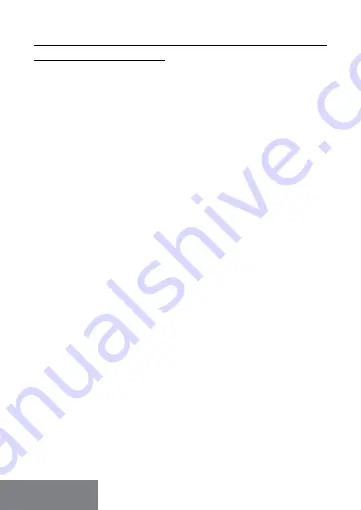
30 |
i-tec USB-C Dual DP Display Dock with PD 100 W
DEUTSCH
HARDWARE-INSTALLATION (ANSCHLUSS DER DOCKING-STATION
AN DAS NOTEBOOK/TABLET))
1) Schalten Sie Ihr Notebook/Tablet ein und schließen Sie den Netza-
dapter an die Dockingstation an.
2) (Optional) Stecken Sie den speziellen Umschaltknopf in den hinteren
3,5-mm-Umschaltanschluss. (Mit dieser Taste können Sie die Dock-
ingstation ein- und ausschalten und zwischen den Eingängen PC1 und
PC2 umschalten)
3) Stecken Sie den Netzadapter der Dockingstation in das 110 V / 230 V
Wechselstromnetz und halten Sie die EIN-Taste gedrückt.
4)
Stecken Sie das USB-C-Kabel in den USB-C-Anschluss an der
Rückseite des Docks
5) Stecken Sie das andere Ende in einen freien USB-C- oder Thunder-
bolt
TM
3/4-Anschluss an Ihrem Gerät.
6) Anschließend wird die automatische Installation der Ports auf jedem
System eingeleitet.
7) Starten Sie Ihr Notebook/Tablet nach Abschluss der Installation neu.
Unter Windows erscheint der LAN-Anschluss unter Start
→
Systemsteuerung
(Kleine Symbole anzeigen)
→
Gerätemanager
→
Netzwerkadapter als “ASIX
USB Ethernet”. Audioanschlüsse finden Sie unter Start
→
Systemsteuerung
(Kleine Symbole anzeigen)
→
Geräte-Manager
→
Audio-, Video- und Game-
controller als “USB-Audio”.
Ist eines dieser Geräte mit einem gelben “! “ oder “? “, dann ist die Docking
-
station nicht richtig installiert. Trennen Sie in diesem Fall die Dockingstation,
deinstallieren Sie die vorhandenen Treiber (siehe Abschnitt “Deinstallation
von Treibern”) und installieren Sie die neuesten Treiber, die auf unserer
Website www.i-tec.cz unter der Registerkarte “Download” für dieses Produkt
zum Download bereitstehen. Verbinden Sie dann die Dockingstation wieder
mit dem Laptop/Tablet. Bei Problemen können Sie sich an unseren technis-
chen Support wenden:
.
Содержание C31DUALKVMDOCKPD
Страница 5: ...www i tec pro en ...
















































